▷ Practica 2 #2PEM100A: Almacenamiento de mediciones en archivo Excel
⭐⭐⭐⭐⭐ Practica 2 #2PEM100A: Almacenamiento de mediciones en archivo Excel
- ▷ #2PEM100A #MyDataLab #ESP32 #Arduino #EnergyMeter
- When using this resource, please cite the original publication:
Objetivo general:
- Aprender sobre el guardado de datos.
Objetivos específicos:
- Realizar mediciones con el sensor PZEM004T.
- Guardar los datos medidos en un archivo Excel.
- Mostrar graficas con los datos obtenidos.
Repositorio:
Materiales:
- Medidor de Consumo Energético
- Archivo Excel Modificado
Introducción:
En la práctica pasada aprendimos como obtener los datos de
nuestro sensor PZEM004T y mostrarlos por el terminal. Este proceso puede
resultar útil para verificar mediciones, pero a largo plazo no es eficiente,
debido a que se requiere de una persona que este monitoreando el terminal todo
el tiempo. además de que, si sucede algún acontecimiento, no queda registro
alguno. Ante esta situación se introduce el concepto de almacenamiento de
datos, que como indica su nombre, consiste en guardar las mediciones en un archivo
que luego puede ser enviado o revisado. Para esto utilizaremos Excel, que entre
otras ventajas nos permite hacer gráficas y operaciones, útiles si en un futuro
se necesita hacer reportes de las mediciones.
Procedimiento #1: Descargar Excel Modificado
Para guardar los datos utilizaremos un archivo de Excel, esto es debido que este programa puede ser programado, de tal manera de que podemos automatizar el guardado de informacion.
Lo que debemos hacer es dirigirnos al repositorio:
Ydamos click en View raw.
Procedimiento #2: Subir codigo al ESP32
Pegamos el codigo de la practica #2 en nuestra placa ESP32.
Procedimiento #3: Configurar Archivo EXCEL
Damos doble click en el excel:
Podremos ver nuestro archivo, en donde tenemos las columnas de mediciones, la interfaz y las graficas.
En el panel tendremos las siguientes opciones:
1) Direccion del puerto
2) Velocidad de transmision
3) Boton Connect
4) Limpiar las columnas
Tenemos que asegurarnos que los Baud esten en 9600,y colocar el puerto en donde se encuentra nuestro dispositivo.
Para esto podemos ayudarnos de Arduino IDE.
Una vez que nos aseguremos de esto, podemos darle al boton Connect, inmedatamente el Excel empezara a llenarse de las lecturas. (Si salta un error asegurarse del terminal serial Arduino no este abierto)
Con esto ya estaremos guardando los datos de nuestra medicion, en donde si queremos generar un reporte, solo debemos, dirigirnos a Archivo->Guardar Como
Y lo podemos guardar en donde nosotros queramos.
Si queremos vaciar las columnas solo deberiamos darle a clear columns y nos quedara como en un inicio.
Read related topics
- ⭐ Medidor de Consumo energético
- Practice 0: Installation of support programming #ESP32
- Practice 1: Introduccion Sensor PZEM004T
- Practice 2: Storage of measurements in Excel file
- Practice 3: Mostrar Datos via Internet
- ✅ #ESP32 - Internal #RTC + NTP Server
- ✅ #ESP32 - Internal #RTC
- ✅ #ESP32 - Overview
- ✅ #ESP32 - Display OLED 128x64
- ✅ #ESP32 - #MQTT (Introduction)
- ✅ #ESP32 - Over-The-Air programming #OTA
- ✅ Instalación #ESP-IDF #ESPRESSIF
- ✅ #Raspberry Pi Pico
- ✅ #ESP8266 Module
- TSC-LAB

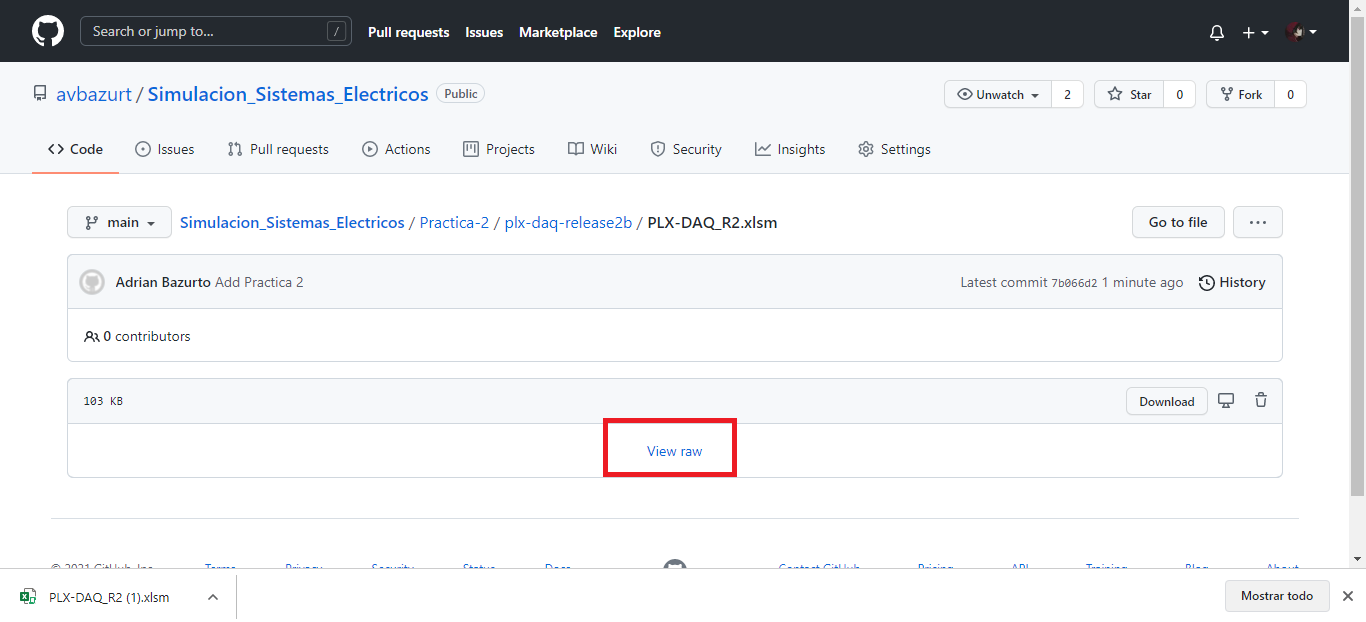
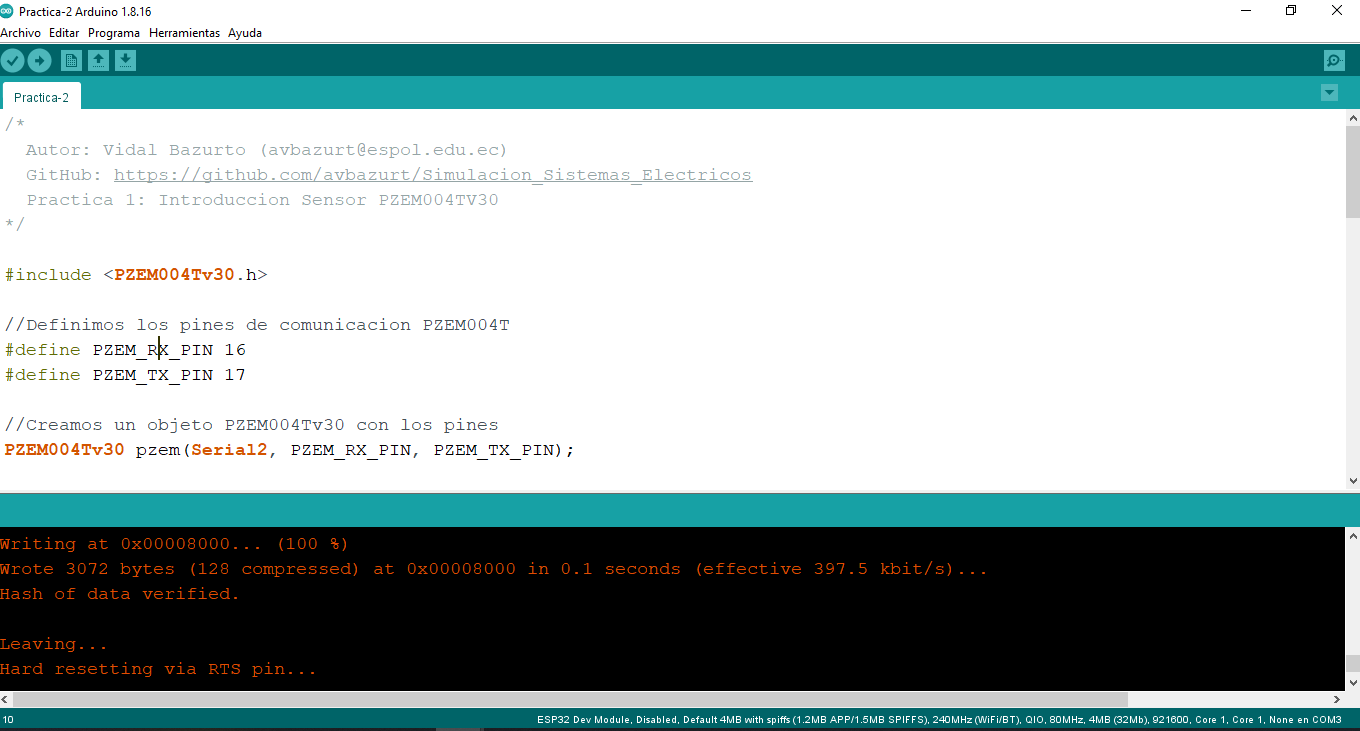

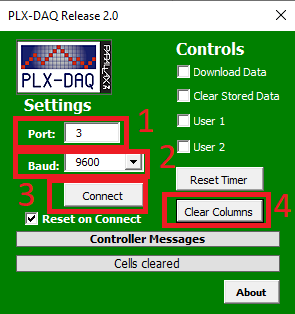





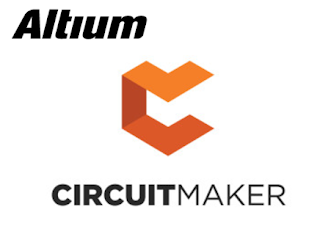





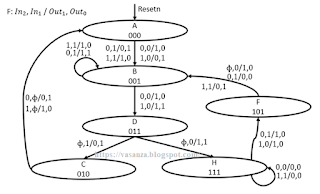
Comentarios
Publicar un comentario